- Autor Jason Gerald [email protected].
- Public 2024-01-19 22:12.
- Zuletzt bearbeitet 2025-01-23 12:15.
In diesem wikiHow zeigen wir dir, wie du ein Eingabeaufforderungsprogramm in Windows öffnest. Dazu gibt es mehrere Möglichkeiten, von der Suche im Menü „Start“bis hin zur Verwendung des Befehls „Ausführen“. Beachten Sie jedoch, dass einige Computer, z. B. Schulcomputer, die Eingabeaufforderung aufgrund von Einschränkungen, die möglicherweise von der Schule festgelegt werden, nicht ausführen können.
Schritt
Methode 1 von 3: Nach Eingabeaufforderung suchen
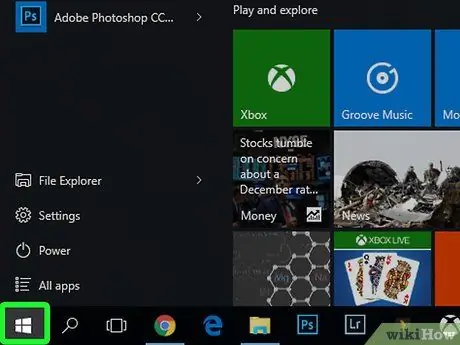
Schritt 1. Öffnen Sie das „Start“-Menü
Klicken Sie auf das Windows-Logo in der unteren linken Ecke des Bildschirms oder drücken Sie Win. Sie können in allen Windows-Versionen, die das Programm unterstützen, nach dem Eingabeaufforderungsprogramm suchen.
Wenn Sie Windows 8 verwenden, klicken Sie auf das Lupensymbol, wenn es angezeigt wird, anstatt den Mauszeiger in der oberen rechten Ecke des Bildschirms zu platzieren
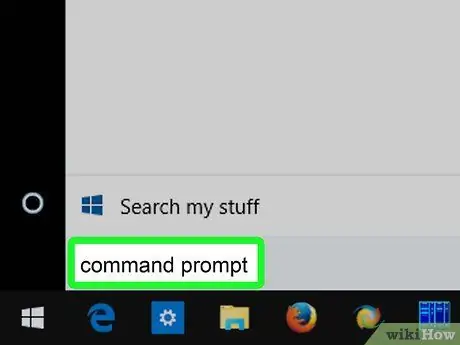
Schritt 2. Geben Sie die Eingabeaufforderung in das Menü "Start" ein
Die Suchleiste „Start“befindet sich am unteren Rand des Fensters „Start“. Nach der Eingabe wird das Eingabeaufforderungsprogramm durchsucht.
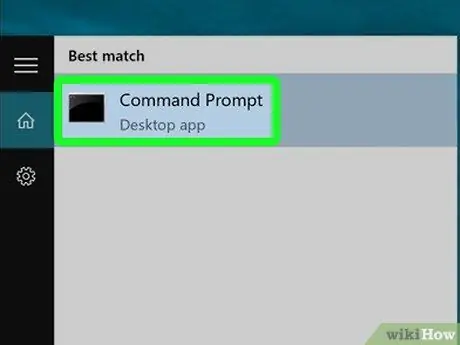
Schritt 3. Klicken Sie auf
"Eingabeaufforderung".
Sie können das Eingabeaufforderungssymbol oben im Fenster "Start" sehen. Sobald das Symbol angeklickt wird, wird das Eingabeaufforderungsprogramm geöffnet.
Methode 2 von 3: Verwenden des Run.-Programms
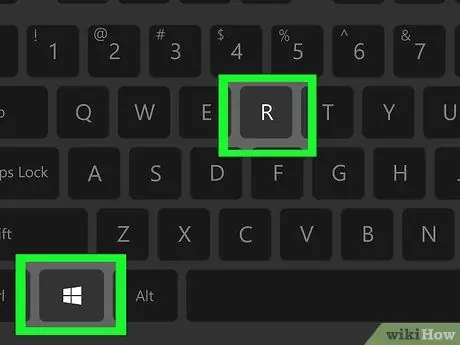
Schritt 1. Öffnen Sie das Programm Ausführen
Halten Sie die Win-Taste gedrückt und drücken Sie die R-Taste, um das Run-Fenster zu öffnen.
Sie können auch mit der rechten Maustaste auf das Symbol „Start“klicken (oder die Tastenkombination Win+X drücken) und auf das Symbol „ Lauf ”.
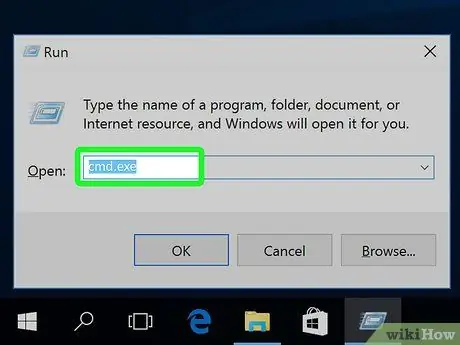
Schritt 2. Geben Sie cmd in das Ausführen-Fenster ein
Der Eintrag ist ein Befehl zum Öffnen der Eingabeaufforderung.
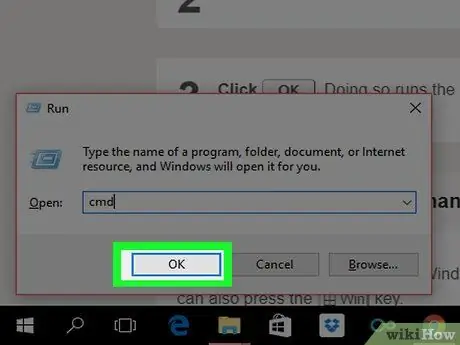
Schritt 3. Klicken Sie auf OK
Danach wird der Befehl "cmd.exe" ausgeführt und das Eingabeaufforderungsprogramm geöffnet.
Methode 3 von 3: Navigieren in der Eingabeaufforderung
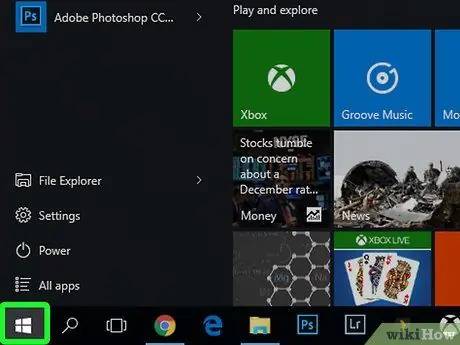
Schritt 1. Öffnen Sie das „Start“-Menü
Klicken Sie auf das Windows-Logo in der unteren linken Ecke des Bildschirms. Sie können auch die Win-Taste drücken.
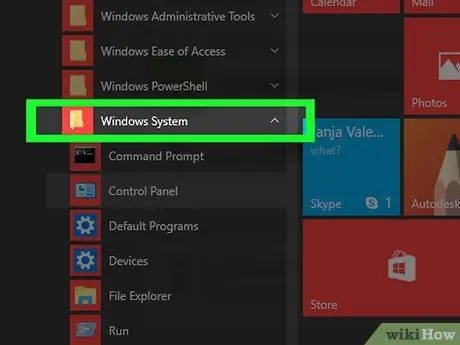
Schritt 2. Scrollen Sie den Bildschirm, bis Sie den Abschnitt Windows-System erreichen, und klicken Sie auf die Option
Dieser Ordner befindet sich am unteren Rand des „Start“-Fensters.
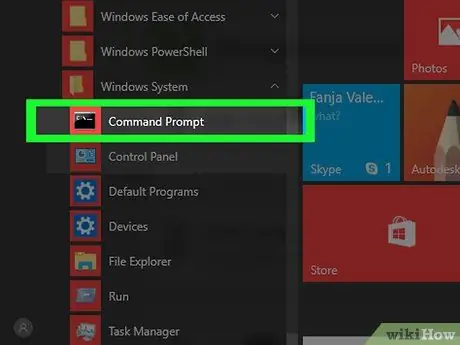
Schritt 3. Klicken Sie auf die Option „Eingabeaufforderung“
Diese Option befindet sich oben in der „ Windows-System Danach wird das Eingabeaufforderungsprogramm geöffnet.
Tipps
- Sie können eine Eingabeaufforderungsverknüpfung erstellen, wenn Sie darauf zugreifen oder sie häufig verwenden.
- Um die Eingabeaufforderung im Administratormodus auszuführen, klicken Sie mit der rechten Maustaste auf das Eingabeaufforderungssymbol und klicken Sie auf „ Als Administrator ausführen ”.






